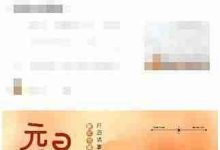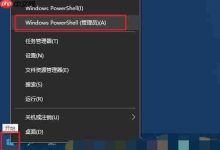可通过设置卸载部分预装应用,使用ADB命令强制卸载系统应用,或禁用并冻结无法卸载的应用以减少资源占用和广告推送。
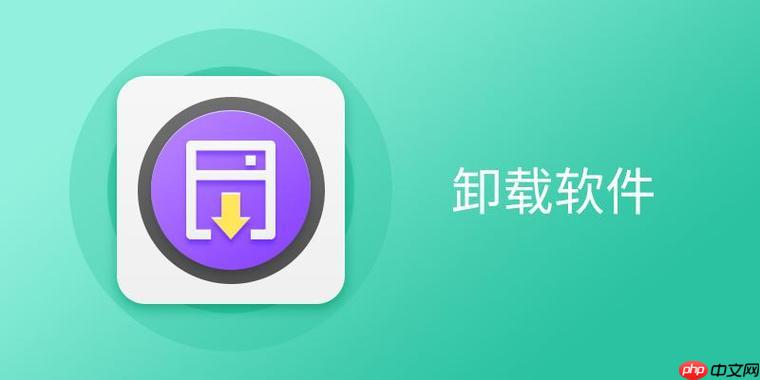
如果您尝试卸载小米Redmi Note系列手机上的预装应用,但发现无法通过常规方式移除,这通常是因为这些应用被系统标记为不可直接卸载。以下是解决此问题的步骤:
本文运行环境:Redmi Note 13 Pro,Android 14。
一、通过应用信息页面卸载
部分预装应用虽不能在桌面直接卸载,但可通过系统设置中的应用信息页面进行移除,此方法安全且无需特殊权限。
1、进入手机的设置应用。
2、选择应用设置或应用管理。
3、在应用列表中找到您想要卸载的目标应用,点击进入其详情页面。
4、点击卸载按钮。如果显示“卸载更新”或“禁用”,则表明该应用为系统核心组件,无法完全移除。
注意:此方法适用于部分可卸载的预装应用,如小米视频、小米音乐等。
二、使用ADB命令强制卸载
对于无法通过常规方式卸载的系统应用,可以使用ADB(Android Debug Bridge)工具在电脑上执行命令进行卸载,此方法需要开启开发者选项和USB调试。
1、在电脑上下载并安装ADB工具包。
2、在手机的设置中进入关于手机,连续点击MIUI版本7次以开启开发者选项。
3、返回设置主菜单,进入更多设置 → 开发者选项,开启USB调试。
4、使用数据线将手机连接至电脑。
5、在电脑上打开命令提示符或终端,输入命令adb devices,确认设备已连接。
6、输入命令adb shell pm list packages,列出所有已安装的应用包名,找到目标应用的包名。
7、执行卸载命令:adb shell pm uninstall –user 0 包名,将“包名”替换为实际的包名。
警告:误删系统核心应用可能导致系统不稳定或功能失效,请务必确认包名正确。
三、禁用并冻结预装应用
若无法卸载,可通过禁用和限制权限的方式使预装应用无法运行,达到类似卸载的效果,此方法可有效减少后台资源占用和广告推送。
1、进入设置 → 应用设置 → 应用管理。
2、找到目标预装应用,点击进入其详情页面。
3、点击禁用或停用,确认操作。
4、返回应用详情页,进入权限管理,关闭所有权限,包括自启动、后台弹出、关联启动等。
提示:禁用后应用图标将从桌面消失,但系统更新后可能重新激活,需重新设置。

 路由网
路由网